Conteúdo
- Visão Geral
- Exemplo de utilização
- Link
Importante verificar se a forma de pagamento " PIX OnLine" está habilitada no PMS, pois está é a validação de que o TPI está configurado para integração com o Interface BT.
Para maiores informações acesse : PIX Online
01. VISÃO GERAL
Cadastro do Tipo de Débito e Crédito que será utilizado para as integrações do PIX e as configurações para lançamento da comissão no Controle Financeiro e no Contas a Receber.
02. EXEMPLO DE UTILIZAÇÃO
Instalação e Autorização do Plugin
Para que a integração do PIX seja realizada é necessário que a Parametrização e a Instalação do Plugin conforme os links abaixo:
- Autorização de Plugin
- Acesse o Módulo "Global"
- Acesse : (1)Plugin (2) Thex (3) Configuração Thex (4) Tipo de DebCred x PIX
Na aba " Principal" :
Dica!
Verificar se o tipo de débito e crédito que está correlacionado com o código reduzido do PIX Online do cadastro do PMS.
Forma de Pagamento no PMS:
Cadastro do Tipo de Débito e Crédito:
Na tela inicial, siga as orientações :
- (1) Incluir
- (2) Aba Principal -
- (3) Sistema de Integração : Ao clicar em "Incluir" virá marcado como default a opção "Controle Financeiro" na caixa de seleção "Sistema de Integração".
- (4) Tipo de Débito e Crédito: selecione o tipo de débito e crédito que está correlacionado com o código reduzido cadastro do PMS.
- (5) Comissão Percentual: informe a alíquota para que o cálculo da comissão seja realizado.
- (6) Comissão Valor Fixo : informe o valor da comissão que será descontado nos lançamentos.
- (7) Rateio: Informe no campos Tipo de Documento, Tipo de recebimento, Atividade Projeto, Centro de Responsabilidade e Centro de Custo os mesmo dados do cadastro do Tipo de Débito e Crédito.
Antes de salvar o cadastro é preciso preencher os campos da Aba Controle Financeiro.
Preenchimento do Rateio Automatizado:
Após confirmar a importação dos dados, serão exibidos os dados que estão indicados no cadastro do Tipo de Débito e Crédito do VHF nas guias "Contas a Receber" e "Contabilidade":
GIF de Demonstração :
Preenchimento do Rateio Manual
Caso deseje informar os dados manualmente, selecione " Não".
Após recusar a importação dos dados do cadastro do Tipo de Débito e Crédito, os campos do rateio estarão disponíveis para preenchimento manual.
GIF de Demonstração
Na Aba "Controle Financeiro"
- (1) Incluir
- (2) Aba Controle Financeiro:
- No campo (3) " Contas Caixa", indicar a conta bancária que receberá os lançamentos no Controle Financeiro.
- Nos campos (4) " Tipo de Documentos Para Comissão", (5) " Tipo de Desembolso" , (6) " Histórico Financeiro" e ( 7 ) " Centro de Custo" informar os dados que serão utilizados para identificar os lançamentos da comissão do PIX .
Ao selecionar o (5) " Tipo de Desembolso", o sistema irá exibir os (7) " Centro de Custo" atendendo aos seguintes critérios:
1- Se o Tipo de Desembolso não tiver a Conta Contábil vinculado ao cadastro: Serão listados todos os Centros de Custo
2- Se o Tipo de Desembolso tiver uma Conta Contábil que obriga a indicação de Centro de Custo : Serão listados todos os Centros de Custo vinculados a Conta Contábil
3- Se o Tipo de Desembolso tiver uma Conta Contábil que Não obriga Centro de Custo : Serão listados todos os Centros de Custo.
Para mais informações sobre cadastro de Tipo de Desembolso e Centro de Custo acesse a documentação abaixo:
Na Aba "Contas a Receber"
Lembre-se
Para integração com o Contas a Receber, indique na tela inicial o "Sistema de Integração: Contas a Receber", conforme imagem abaixo
- (1) Incluir
- (2) Aba Principal -
- (3) Sistema de Integração : Ao clicar em "Incluir" virá marcado como default a opção "Controle Financeiro" na caixa de seleção "Sistema de Integração".
Na aba Contas a Receber, siga as instruções abaixo:
- (1) Incluir
- (2) Aba Contas a Receber:
- No campo (3) " Empresa Cliente", indicar a conta bancária que receberá os lançamentos no Contas a Receber.
- Nos campos (4) "Alterador", referente ao lançamento da comissão do PIX.
- (5) " Prazo de Recebimento", indicar o prazo de repasse do recebimento.
GIF de Demonstração:
03. LINK
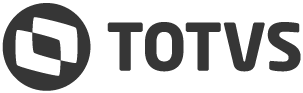
 Tempo aproximado para leitura: 6 minutos
Tempo aproximado para leitura: 6 minutos
















